选项卡在图形应用程序中非常有用。 它们出现在网络浏览器,文本编辑器和任何其他应用中。 要创建选项卡式窗口,您需要调用QTabWidget()函数。 每个选项卡都是您之前看到的QWidget()。 您可以使用以下函数将QWidget与QTabWidget连接:
tabs.addTab(tab1,"Tab 1")
其中第一个参数是选项卡对象,第二个参数是显示在屏幕上的名称。 我们在第一个标签(QWidget)中添加了一些按钮。
示例代码:
from PyQt4 import QtGuifrom PyQt4 import QtCoreimport sysdef main():app = QtGui.QApplication(sys.argv)tabs = QtGui.QTabWidget()# Create tabstab1 = QtGui.QWidget()tab2 = QtGui.QWidget()tab3 = QtGui.QWidget()tab4 = QtGui.QWidget()# Resize width and heighttabs.resize(250, 150)# Set layout of first tabvBoxlayout = QtGui.QVBoxLayout()pushButton1 = QtGui.QPushButton("Start")pushButton2 = QtGui.QPushButton("Settings")pushButton3 = QtGui.QPushButton("Stop")vBoxlayout.addWidget(pushButton1)vBoxlayout.addWidget(pushButton2)vBoxlayout.addWidget(pushButton3)tab1.setLayout(vBoxlayout)# Add tabstabs.addTab(tab1,"Tab 1")tabs.addTab(tab2,"Tab 2")tabs.addTab(tab3,"Tab 3")tabs.addTab(tab4,"Tab 4")# Set title and showtabs.setWindowTitle('PyQt QTabWidget @ pythonspot.com')tabs.show()sys.exit(app.exec_())if __name__ == '__main__':main()
结果:
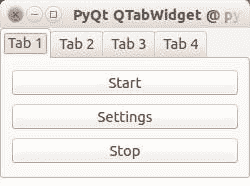
PyQT 标签

